Appleは、棚に座っている以前に使用されていないセンサーをアクティブにしたiOS 16.3アップデートでHomePod Mini所有者を驚かせました。このホームポッドセンサーは、家の温度と湿度を測定するだけでなく、スマートホームセットアップのホームキットオートメーションをトリガーすることもできます。これは、温度または湿度の変化が、互換性がある限り、ACまたは除湿機をオンにする可能性があることを意味します。
ジャンプします
- ホームポッドミニ温度と湿度センサーの使用方法
- 温度と湿度の自動化の作成方法
ホームポッドミニ温度と湿度センサーの使用方法
ホームポッドの湿度と温度センサーの使用方法を学ぶのは非常にシンプルです。ホームポッドミニまたは HomePod 2 、デバイスには、リビングスペースの温度と湿度を測定できる組み込みセンサーがあります。 HomePodがiOS 16.3以降を実行している場合、自動的に動作するはずです。
あなたがする必要があるのは、「ちょっとシリ、今私の部屋の気温は?」と言うことだけです。また、HomePodのApple温度センサーが測定され、Siriが応答します。部屋の湿度をチェックする方法を疑問に思っている場合は、同じことを言うだけで、温度を湿度に置き換えてください。実験して、何が最適かを確認できます。時々、短い「彼女のシリ、この部屋の湿度/温度」でさえ十分です! 「私の部屋で」と言ってください。そうでなければ、Siriは代わりにあなたの場所の天気を調べるかもしれません。
温度と湿度の自動化を作成する方法
このホームポッド温度と湿度センサーで最もクールなことの1つは、それを使用してスマートホームオートメーションを作成できることです。このセンサーを使用して、Apple HomePod Mini(およびHomePod 2)自動化をセットアップする方法について説明します。 AC、加湿器、または除湿機をオンにすることができるスマートデバイスがない場合でも、この自動化は依然として役立ちます。
- ホームアプリを開きます。
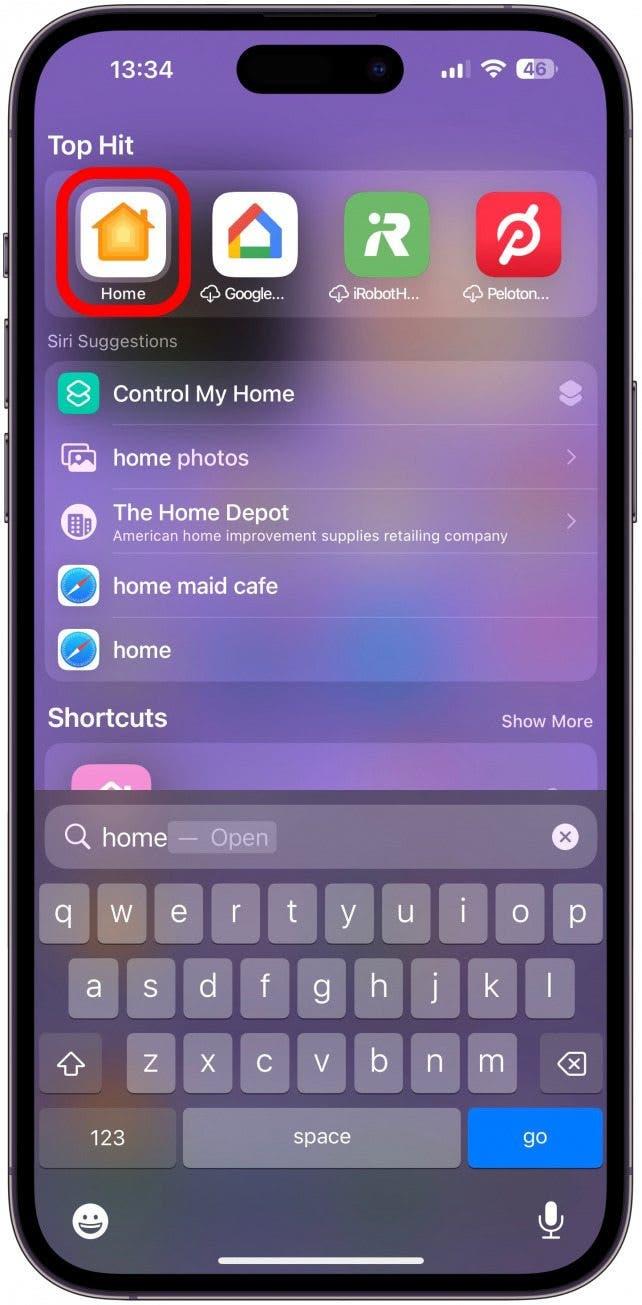
- +アイコンをタップします。

- 自動化の追加を選択します。
!["[自動化の追加]を選択します。"](data:image/svg+xml,%3Csvg%20xmlns='http://www.w3.org/2000/svg'%20width='0'%20height='0'%20viewBox='0%200%200%200'%3E%3C/svg%3E)
- イベントでは、タップセンサーが何かを検出します。

- これで、センサーを選択できます。複数のホームポッドがある場合は、すべてのホームポッドに個別の湿度センサーと温度センサーが表示されます。 次のタップ。

- デフォルトでは、上昇は55%を超えて選択されます。代わりにの下にドロップをタップできます。

- 上または下にスワイプしてパーセンテージを変更できます。

- 次にをタップすると、自動化が施行されるまでの特定の時間を選択できます。たとえば、デバイスを自動化して、眠っている間に湿度を快適なレベルに保つようにする場合は、「夜」を選択できます。いつでも保管します。

- off の隣にタップすると、たとえば、誰も自宅にいない場合にのみ自動化を選択できます。

- 次のタップ。

- これで、ACユニット、加湿器、除湿機、ファン、ヒーター、またはこれらのデバイスの1つをオンにすることができるスマートプラグなどのスマートデバイスがある場合は、以下のリストからデバイスまたはシーンを選択できます。残念ながら、私はそれを持っていないので、私は私のホームポッドのいずれかを選択し、私の家の湿度が高くなりすぎるときのためにアラームを設定します。デバイスを選択したら、 next をタップします。

- オーディオの次に、 Audio を再生します。

- オーディオを選択します…。

- Apple Musicサブスクリプションがある場合は、 Apple Music をタップして、ホームポッドが設定した境界の外側の温度または湿度を検出したときに再生する曲を選択します。それ以外の場合は、アンビエントサウンドをタップして、雨の音や森などのプリセットオプションのリストから選択します。

- 湿度レベルを警告するために再生したい曲やオーディオファイルを見つけてください。これについては、 Pro Tip Box で楽しいヒントを提供します。

- 何かを選んだら、バックをタップします。

- 次に、この自動化をテストタップします。 HomePodで前のステップで設定したアラームが聞こえます。 Siriにアラームを停止するように依頼するか、ホームポッドのタッチパッドをタップしてオフにすることができます。

- done をタップすると、自動化ページに返されます。いつでも自動化をタップして編集を行うことができます!
!["[完了]をタップすると、自動化ページに返されます。"](data:image/svg+xml,%3Csvg%20xmlns='http://www.w3.org/2000/svg'%20width='0'%20height='0'%20viewBox='0%200%200%200'%3E%3C/svg%3E)
これで、屋内の湿度と温度を確認し、ホームポッドの温度と湿度センサーを使用して自動化を作成する方法を知っています。
プロのヒント:
これを使用するスマートデバイスがない場合は、Voice Memoアプリを使用して、「警告、湿度が上(数)」などのことを記録できます。次に、上記のステップ16でこれを選択できます。このようにして、あなたのホームポッドは、湿度が高くなったり低すぎたりすると、湿度レベルまたは温度を言います。あなたの家の誰もがこれを聞いて、環境が極端になりすぎる前にあなたの環境を調整できるので、私はこのオプションが好きです。
これで、HomePod MiniまたはHomePod 2を使用して屋内湿度と温度を確認する方法を知っています。したがって、iPhone用の最高の無料室温アプリを探している場合は、すでに持っているかもしれません。ホームポッドミニに組み込まれており、いつも棚に座っていました。離れている間にデバイスに家の温度を監視したい場合は、このHomePod Mini 16.3アップデートが待ち望んでいたソリューションかもしれません。

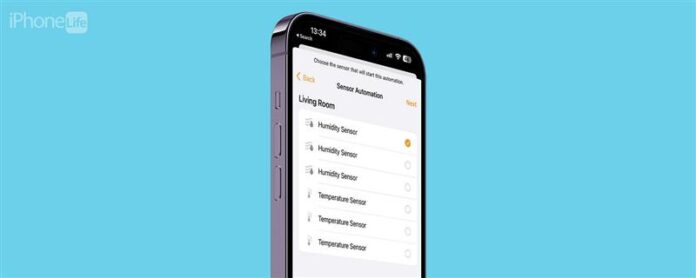
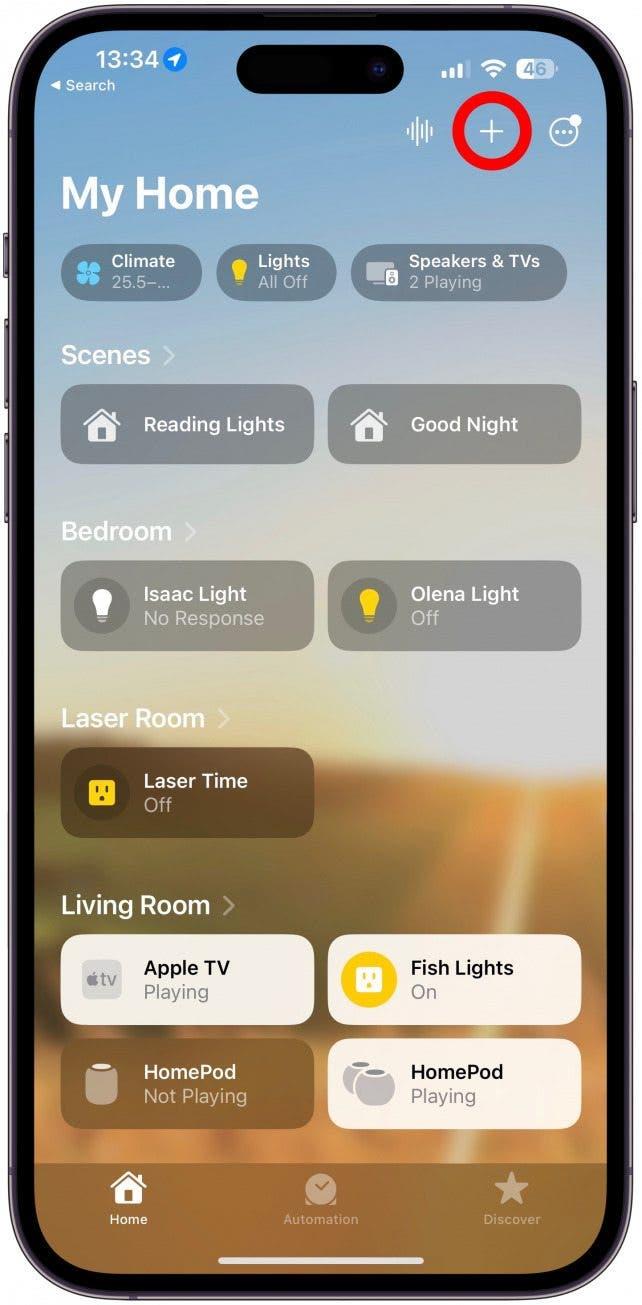
!["[自動化の追加]を選択します。"](https://img.iosapple.eu/How-To/Apps/454545168_180.jpg)
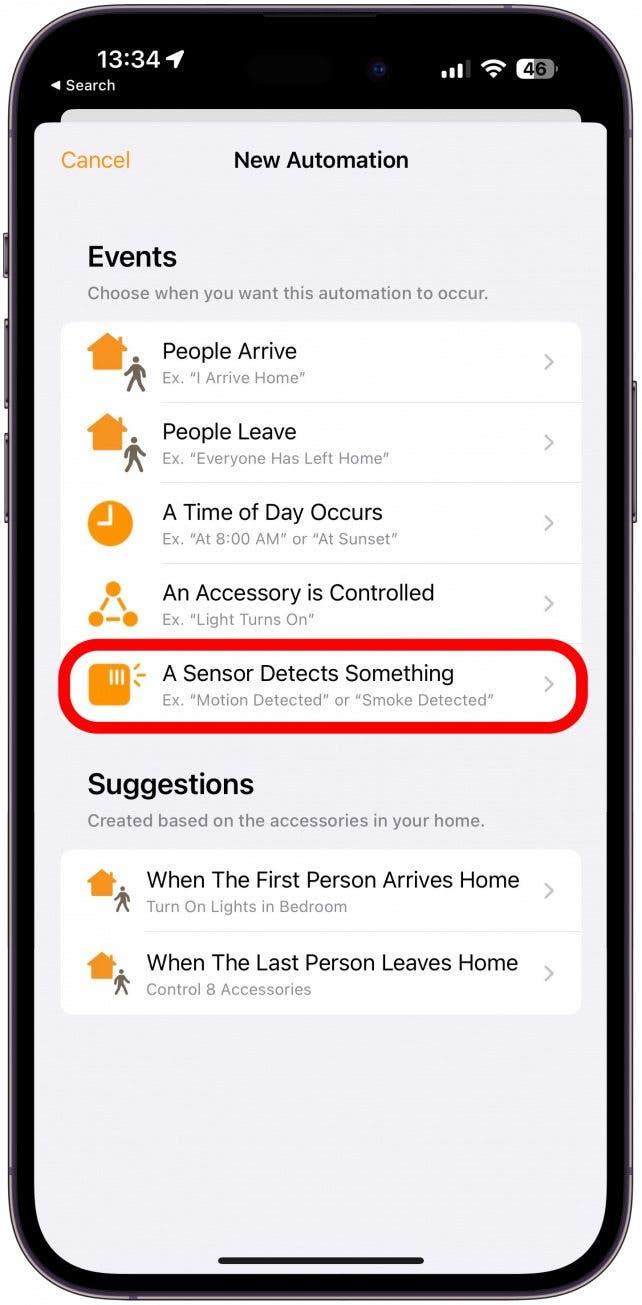
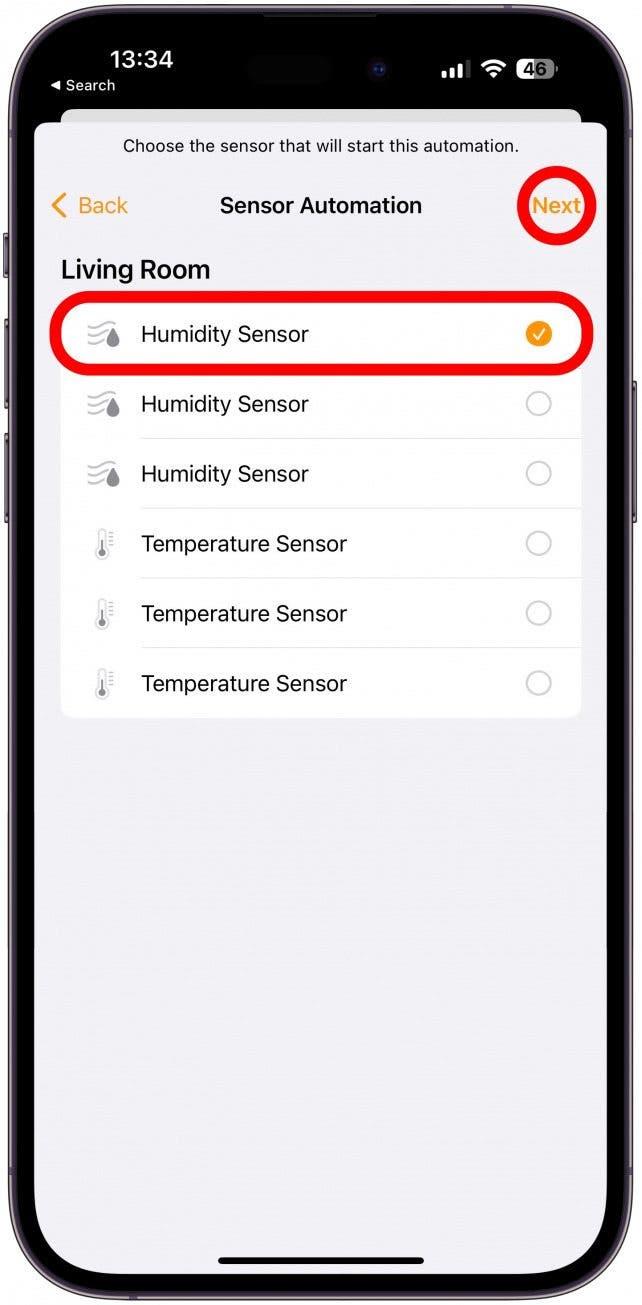
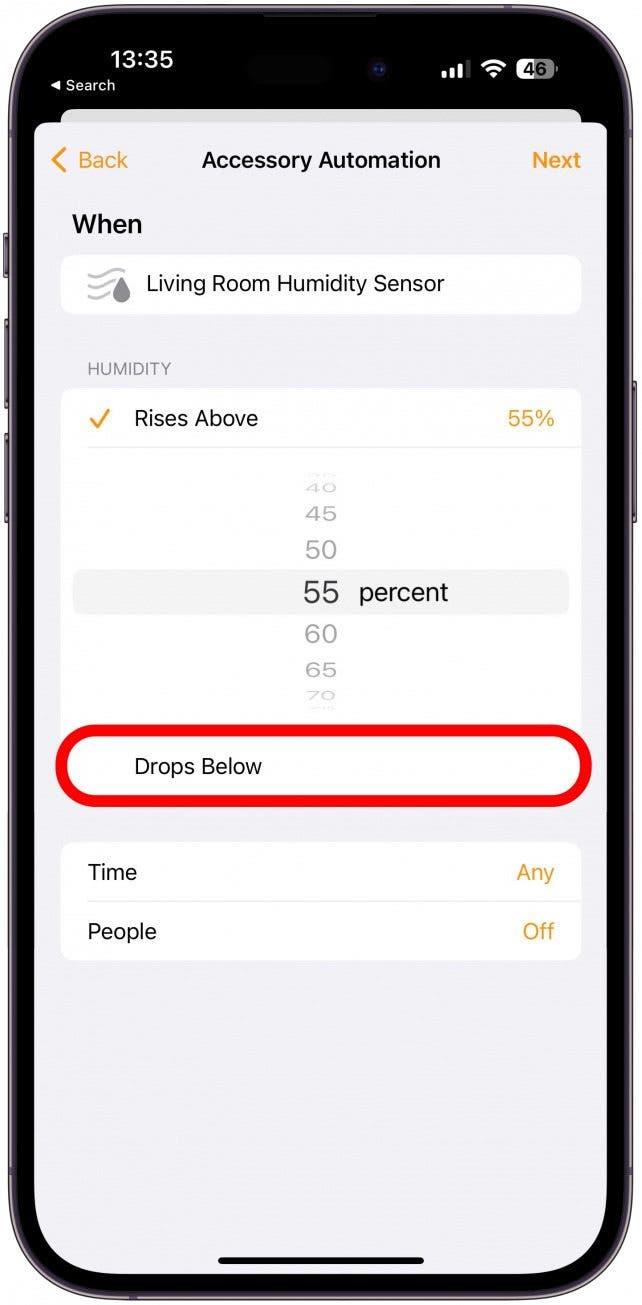
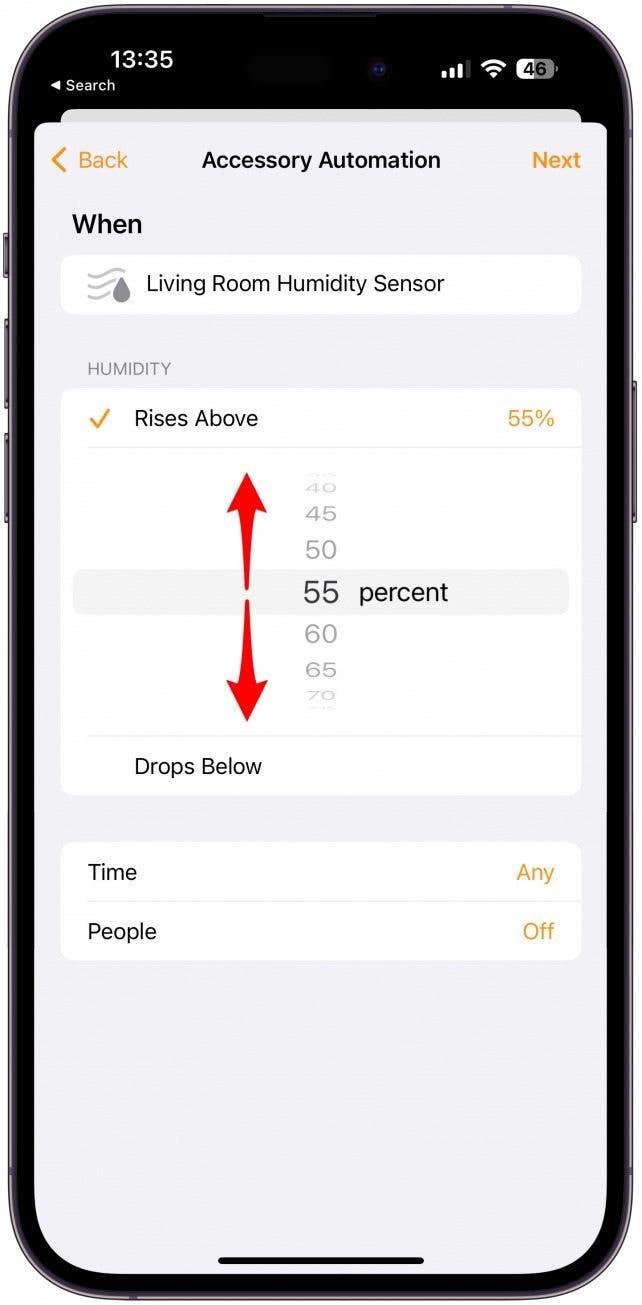
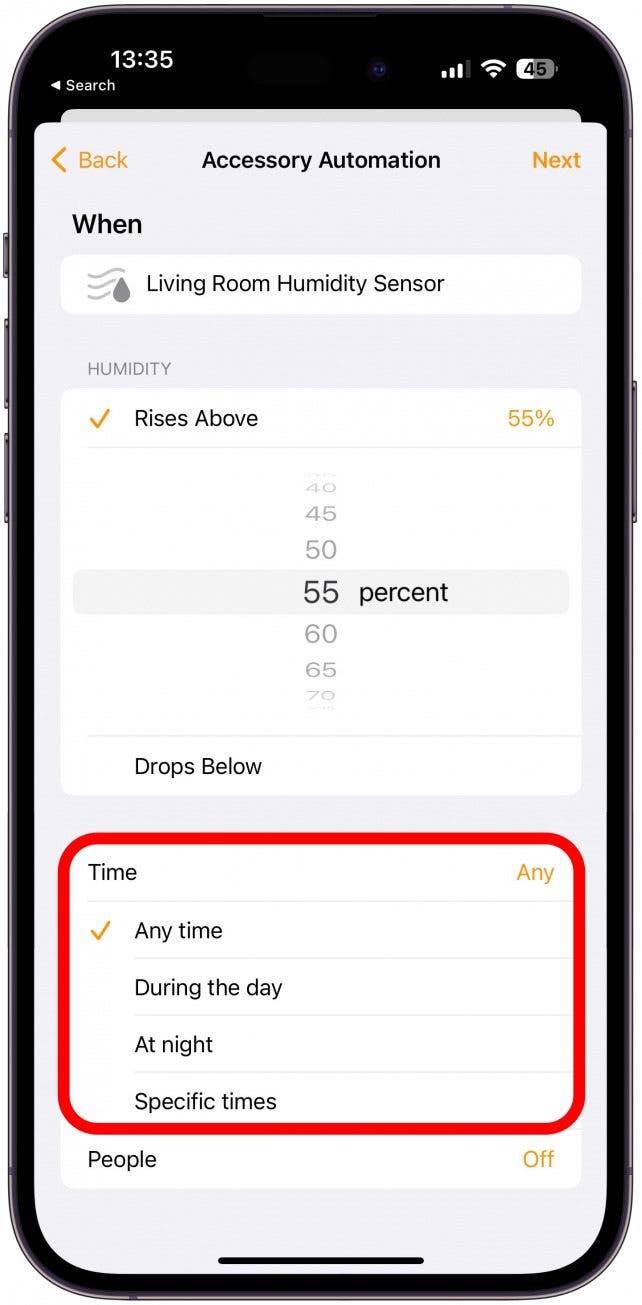
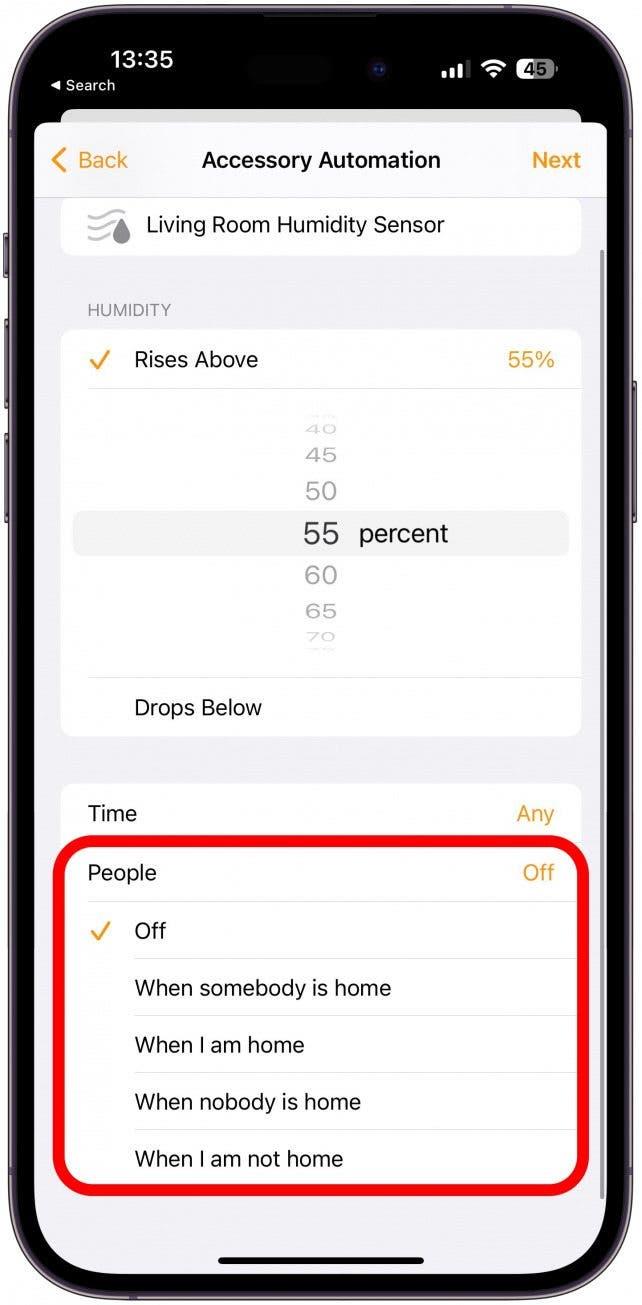
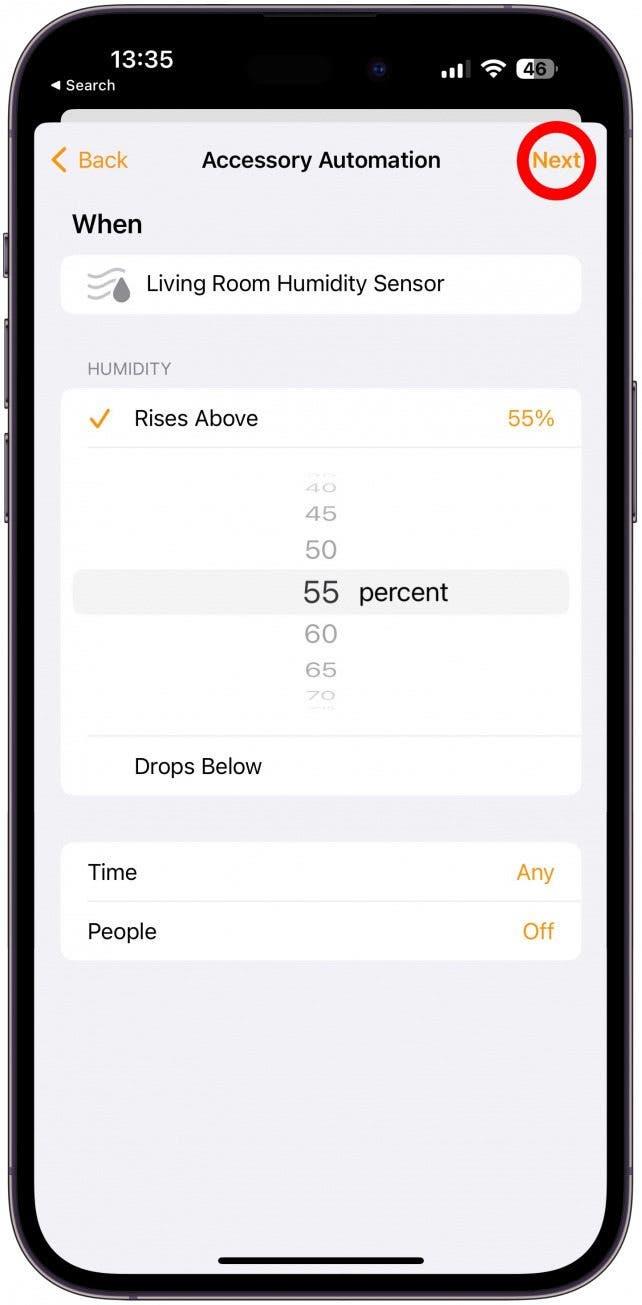
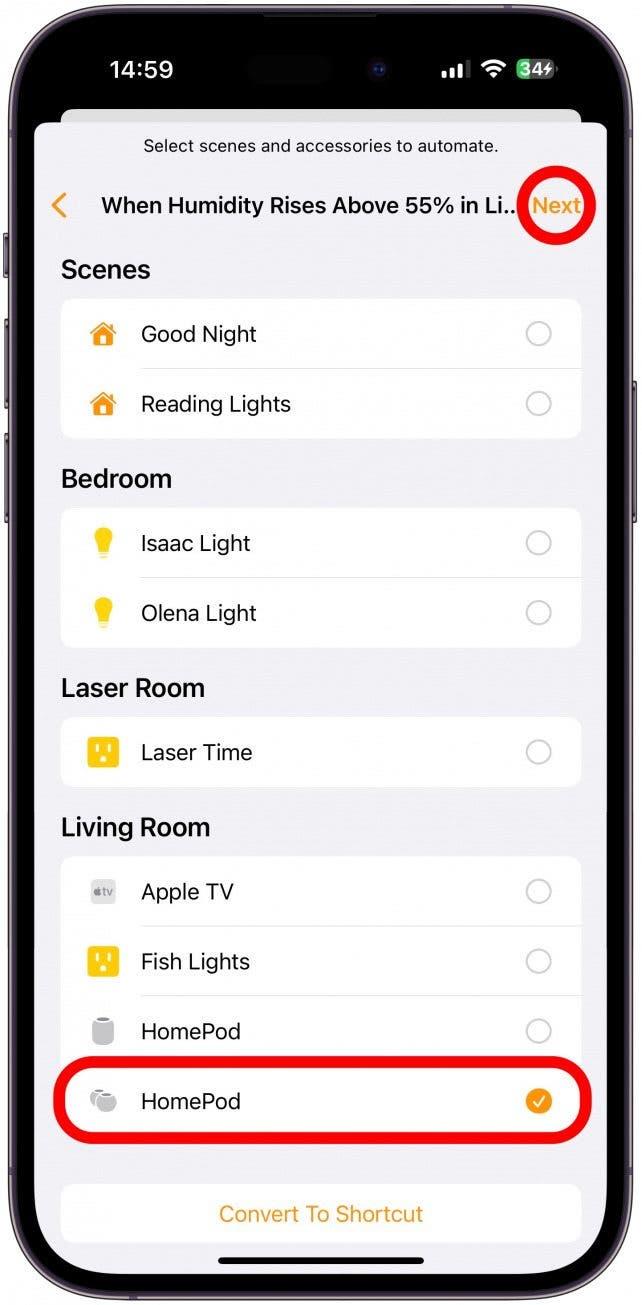
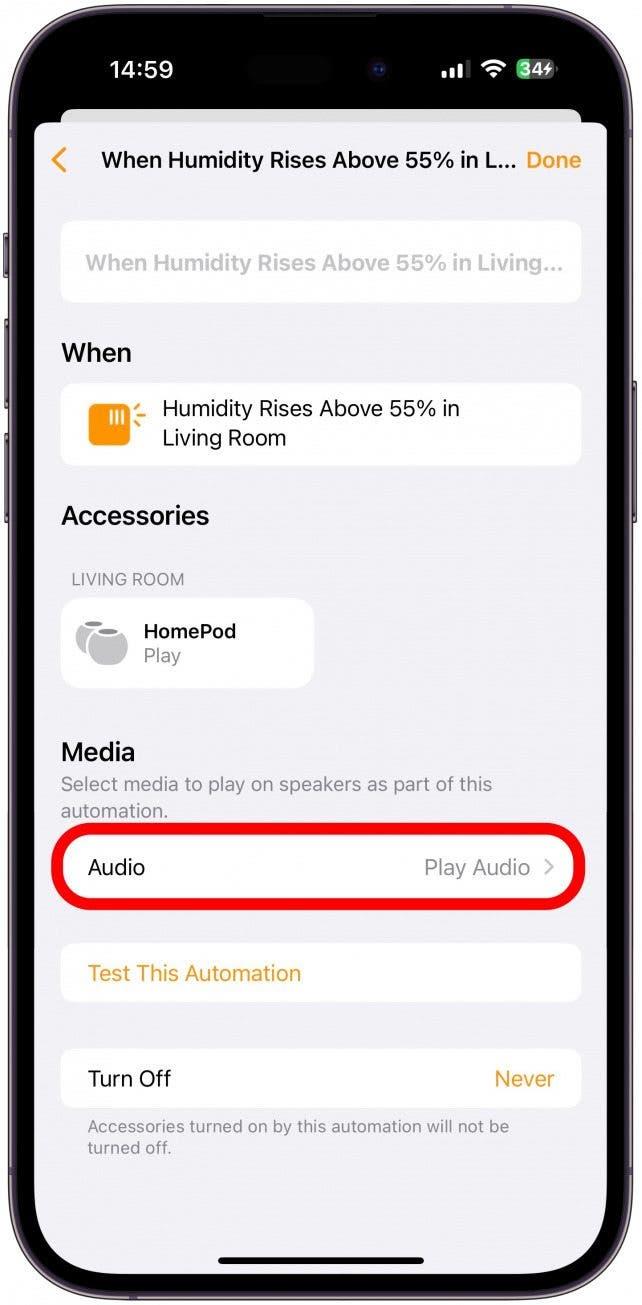
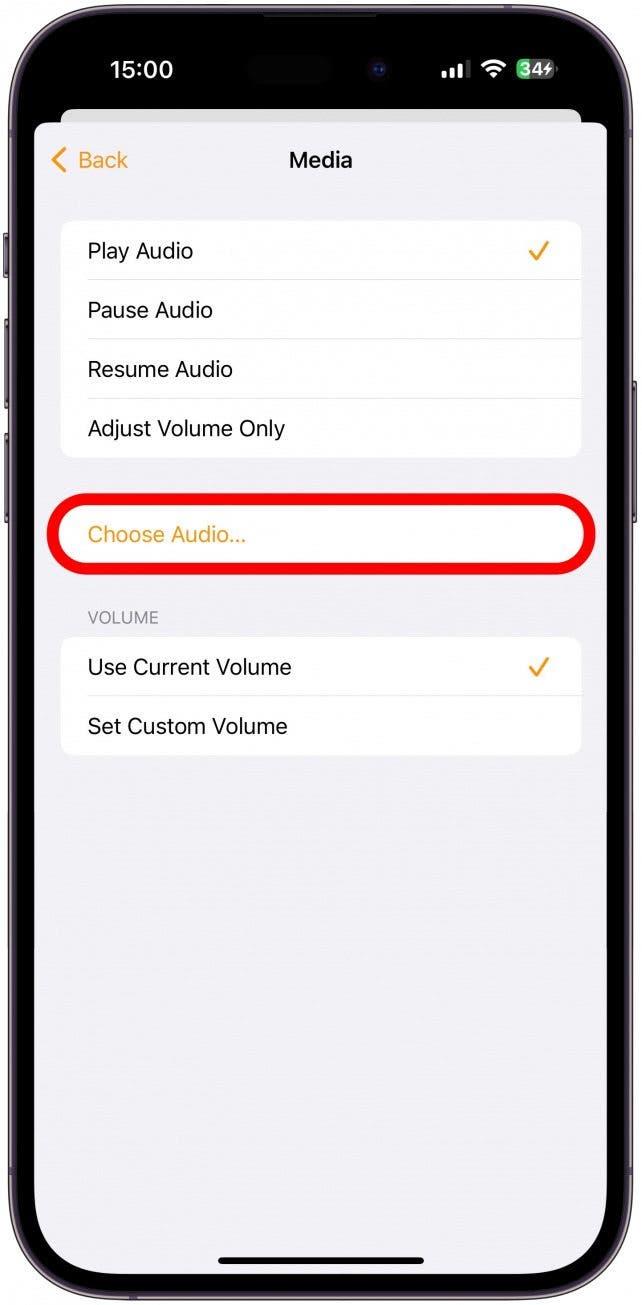
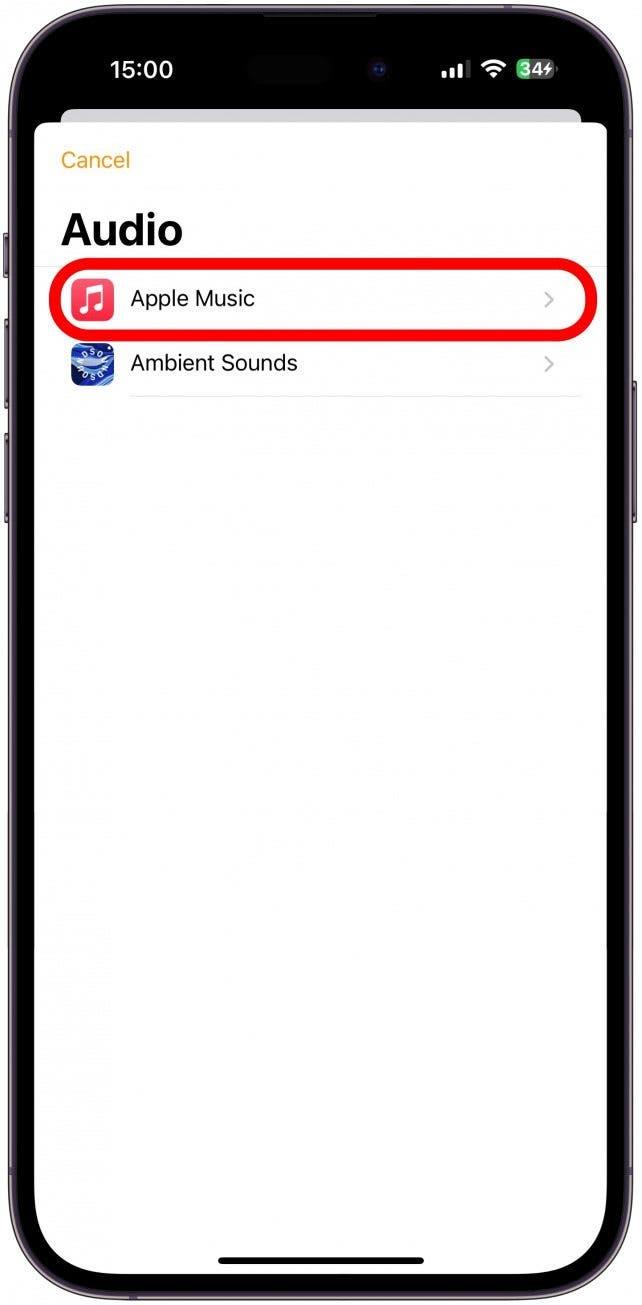
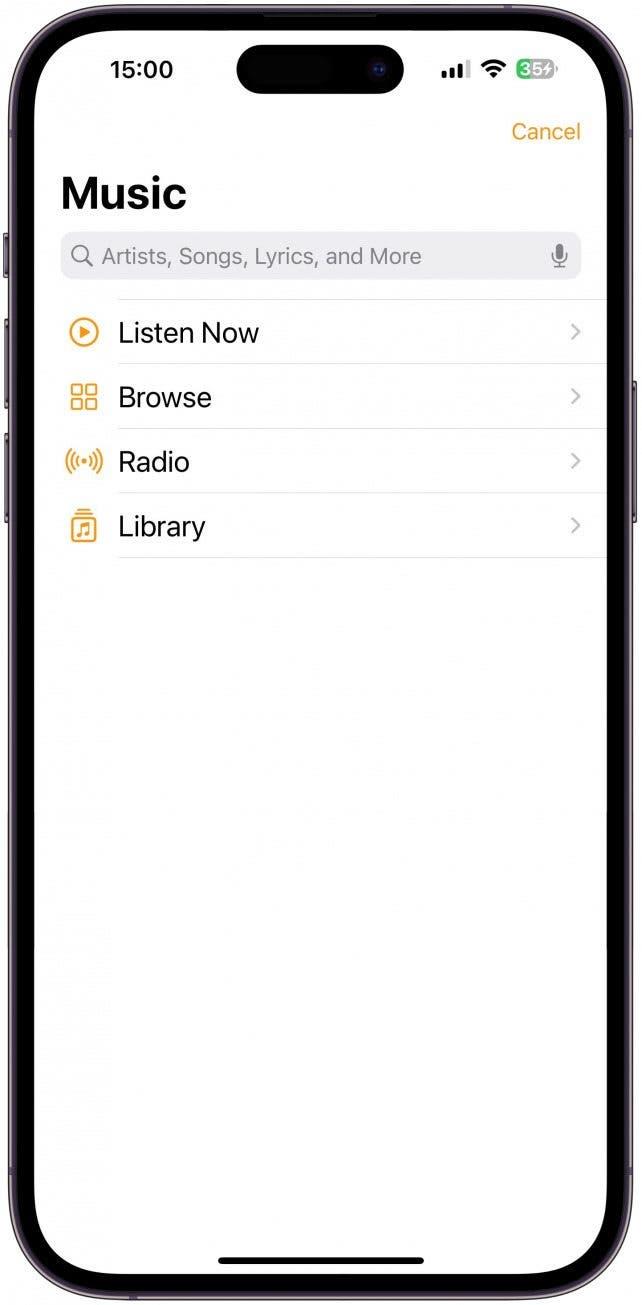
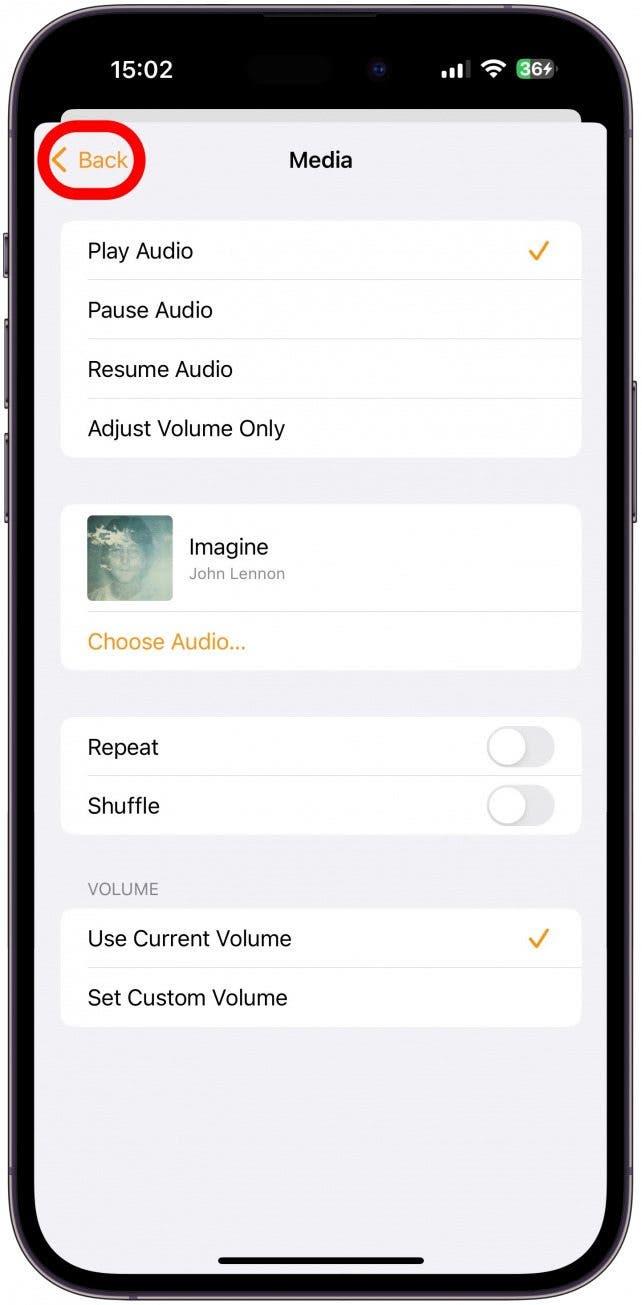
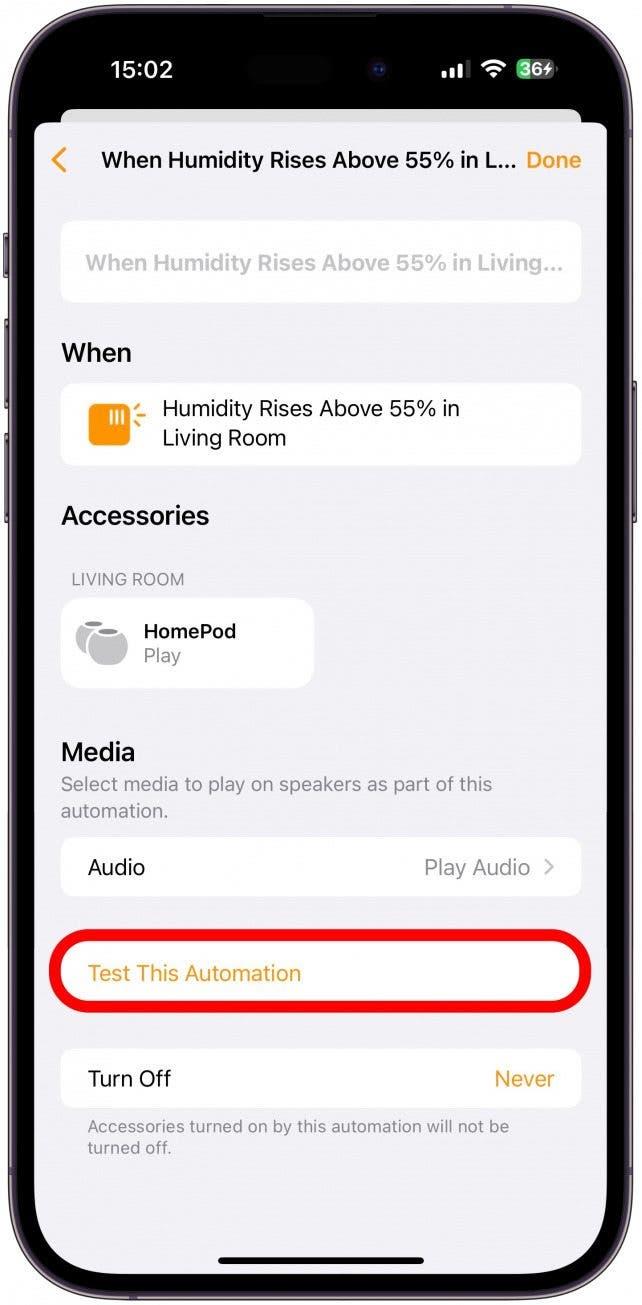
!["[完了]をタップすると、自動化ページに返されます。"](https://img.iosapple.eu/How-To/Apps/454545168_229.jpg)